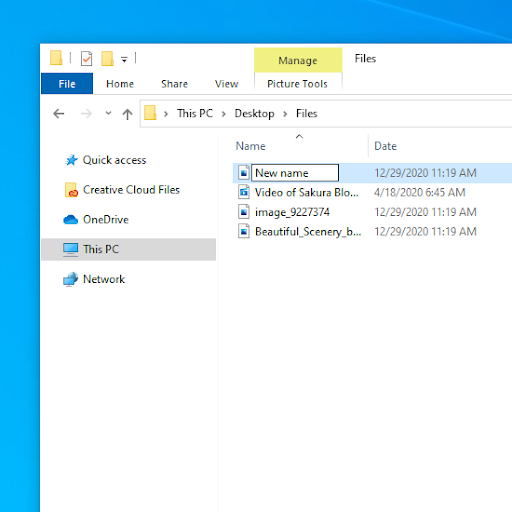கோர்டானா என்பது மைக்ரோசாப்டின் மெய்நிகர் உதவியாளரின் மறு செய்கை ஆகும் - இது உங்கள் இயக்க முறைமையைப் பயன்படுத்தும் போது சாதாரண செயல்களைச் செய்ய உதவும் செயற்கை நுண்ணறிவின் ஒரு பகுதி. இருப்பினும், எல்லோரும் இந்த அம்சத்தை பல்வேறு காரணங்களுக்காக பயன்படுத்த விரும்பவில்லை, தனியுரிமை அபாயங்களிலிருந்து தொடங்கி உகந்ததாக இயங்கவில்லை.

எனது லேப்டாப் விண்டோஸ் 10 இல் பேட்டரி ஐகானை ஏன் பார்க்க முடியாது
விண்டோஸ் 10 இயக்க முறைமையில் கோர்டானா மூடாத சிக்கலைக் கண்டறிந்த பயனர்களைப் பற்றிய அறிக்கைகளைப் பெற்றுள்ளோம். இது எரிச்சலூட்டும், ஏனெனில் இடைமுகம் திரையில் நிறைய இடத்தை எடுத்துக்கொள்கிறது மற்றும் எதையும் பற்றி செய்வது கடினம். கூடுதலாக, கோர்டானா பயன்பாடு பிற திரை கூறுகளை மேலெழுதும், தொடக்க மெனுவைத் தடுக்கும்.
சரிசெய்வது எப்படி: விண்டோஸ் 10 இல் கோர்டானா மூடப்படாது
விண்டோஸ் 10 இல் கோர்டானா மூடப்படாத சிக்கல்களை சரிசெய்யவும் தீர்க்கவும், இந்த வழிகாட்டியை பல்வேறு அணுகுமுறைகளுடன் தொகுத்துள்ளோம். எங்கள் கட்டுரை உங்களுக்கு பயனுள்ளதாக இருந்தால், மேலும் சிக்கல் தீர்க்கும் வழிகாட்டிகள் மற்றும் பயனுள்ள தொழில்நுட்ப உதவிக்குறிப்புகளுக்கு மென்பொருள் கீப்பிற்கு வருவதை உறுதிசெய்க.
குறிப்பு : கீழே விவரிக்கப்பட்டுள்ள அனைத்து முறைகளையும் செய்ய நீங்கள் ஒரு நிர்வாகி கணக்கை அணுக வேண்டும். நீங்கள் தற்போது பயன்படுத்தும் கணக்கில் நிர்வாக அனுமதிகள் இல்லை என்றால், இதை உங்கள் அமைப்புகளில் மாற்றுவதை உறுதிசெய்க.
முறை 1. தொடக்க மெனு சரிசெய்தல்
விண்டோஸ் 10 ஆனது ஏராளமான உள்ளமைக்கப்பட்ட சரிசெய்தல் மற்றும் மைக்ரோசாப்டில் இருந்து பதிவிறக்குவதற்கு அதிகமான சிக்கல் தீர்க்கும் கருவிகளுடன் வருகிறது. இவற்றில் ஒன்று தொடக்க மெனு சரிசெய்தல் ஆகும், இது உங்கள் கோர்டானா செயல்பாட்டை மூடாததால் சிக்கல்களை சரிசெய்யக்கூடும்.
- பதிவிறக்கவும்மெனு சரிசெய்தல் தொடங்கவும்மைக்ரோசாப்ட் நிறுவனத்திலிருந்து.
- இயக்கவும் startmenu.diagcab நீங்கள் பதிவிறக்கிய கோப்பு. சில சந்தர்ப்பங்களில், உங்கள் கோர்டானா சிக்கலை சரிசெய்ய நீங்கள் ஒரு நிர்வாகியாக நிரலை இயக்க வேண்டியிருக்கும்.
- WinRAR போன்ற பயன்பாட்டைப் பயன்படுத்தி நீங்கள் முதலில் கோப்பை அன்சிப் செய்ய வேண்டியிருக்கும்.
- சரிசெய்தல் வழிகாட்டி திறந்ததும், என்பதைக் கிளிக் செய்க மேம்படுத்தபட்ட சாளரத்தின் கீழ் இடதுபுறத்தில் இணைக்கவும் மற்றும் சரிபார்க்கவும் பழுது தானாகவே பயன்படுத்துங்கள் விருப்பம். தொடர அடுத்து என்பதைக் கிளிக் செய்க.

- சிக்கல் தீர்க்கும் சிக்கல்களுக்கு ஸ்கேன் செய்ய காத்திருங்கள். இது உங்கள் கணினி மற்றும் பிழையின் தீவிரத்தை பொறுத்து பல நிமிடங்கள் ஆகலாம்.

- சிக்கல் ஏற்பட்டால், சரிசெய்தல் அதை சரிசெய்ய தொடரும். கடைசியாக சரிசெய்தல் திரையில், சிக்கலைப் பற்றிய விவரங்களை நீங்கள் கண்டுபிடிக்க முடியும்.

- கிளிக் செய்யவும் சரிசெய்தல் மூடு உங்கள் சாதனத்தை மறுதொடக்கம் செய்யுங்கள். இது மீண்டும் துவங்கியதும், கோர்டானா சரியாக செயல்படுகிறதா என்று சோதிக்கவும்.
முறை 2. உங்கள் மொழிக்கான பேச்சு தொகுப்பை நிறுவவும்
சில பயனர்கள் கோர்டானா மூடப்படாத பிரச்சினை குறித்த தங்கள் உதவிக்குறிப்புகளைப் பகிர்ந்துள்ளனர். உங்கள் மொழியின் பேச்சு தொகுப்பு விண்டோஸ் 10 இல் நிறுவப்படாததன் பிழை ஒரு பக்க விளைவு என்று அவர்கள் கண்டறிந்தனர். இதை சரிசெய்ய, கீழே விவரிக்கப்பட்டுள்ள படிகளைப் பின்பற்றவும்.
- என்பதைக் கிளிக் செய்க தொடங்கு உங்கள் பணிப்பட்டியில் மெனு. இந்த ஐகானில் விண்டோஸ் 10 லோகோ உள்ளது. விண்டோஸ் 10 இடைமுகத்தை நீங்கள் அறிந்திருக்கவில்லை என்றால், அதைப் படிக்க பரிந்துரைக்கிறோம் விண்டோஸ் 10 உடன் எவ்வாறு தொடங்குவது எங்கள் வலைத்தளத்தின் கட்டுரை.
- என்பதைத் தேர்ந்தெடுக்கவும் அமைப்புகள் ஐகான், ஒரு கியரால் குறிக்கப்படுகிறது. மாற்றாக, நீங்கள் பயன்படுத்தலாம் விண்டோஸ் + நான் இந்த பயன்பாட்டை விரைவாக அடைய விசைப்பலகை குறுக்குவழி.

- என்பதைக் கிளிக் செய்க நேரம் & மொழி ஓடு.

- என்பதைத் தேர்ந்தெடுக்கவும் பேச்சு பேனலின் இடது பக்கத்தில் தாவல், பின்னர் நீங்கள் பார்க்கும் வரை கீழே உருட்டவும் குரல் தொகுப்புகள் நிறுவப்பட்டுள்ளன . இங்கே, உங்கள் மொழி சேர்க்கப்பட்டுள்ளதா என்பதை இருமுறை சரிபார்க்கவும். அது இல்லை என்று நீங்கள் கண்டால், என்பதைக் கிளிக் செய்க குரல்களைச் சேர்க்கவும் பொத்தானை.
- உங்கள் மொழிக்கு அடுத்த பெட்டியை சரிபார்க்கவும், பின்னர் கிளிக் செய்யவும் கூட்டு பொத்தானை.

- பதிவிறக்கம் முடிவடையும் வரை காத்திருங்கள். இது நிறுவலின் அளவு மற்றும் உங்கள் இணைய வேகத்தைப் பொறுத்து பல நிமிடங்கள் ஆகலாம்.

- உங்கள் கணினியை மறுதொடக்கம் செய்து, சரியான மொழி பேச்சு கோப்புகள் இடம் பெற்ற பிறகு கோர்டானா சரியாக செயல்படுகிறதா என்று சோதிக்கவும்.
முறை 3. பணி நிர்வாகியைப் பயன்படுத்தி கோர்டானாவை மறுதொடக்கம் செய்யுங்கள்
சில சந்தர்ப்பங்களில், கோர்டானா செயல்முறையை மறுதொடக்கம் செய்வது சரியாக மூடப்படாமல் இருப்பதை சரிசெய்ய உதவும். முதலில், நாங்கள் பணி நிர்வாகியைப் பயன்படுத்த முயற்சிப்போம், மேலும் கோர்டானா செயல்முறையை நிறுத்திவிட்டு, அதை மீண்டும் தொடங்குவதன் மூலம் மறுதொடக்கம் செய்கிறோம்.
டெஸ்க்டாப்பில் ஐகான்களை எவ்வாறு திரும்பப் பெறுவது
- உங்கள் பணிப்பட்டியில் உள்ள எந்த வெற்று இடத்திலும் வலது கிளிக் செய்து, பின்னர் தேர்ந்தெடுக்கவும் பணி மேலாளர் சூழல் மெனுவிலிருந்து.

- உங்கள் பட்டியலிடப்பட்ட கோர்டானாவைக் கண்டுபிடி செயல்முறைகள் பட்டியல். ஒரு முறை கிளிக் செய்வதன் மூலம் அதைத் தேர்ந்தெடுக்கவும், பின்னர் கிளிக் செய்யவும் பணி முடிக்க பணி நிர்வாகி சாளரத்தின் கீழ் வலதுபுறத்தில் இப்போது பொத்தான் தெரியும்.
- உங்கள் கணினி மற்றும் கோர்டானாவை மறுதொடக்கம் செய்யுங்கள். இப்போது சரியாக வேலை செய்கிறதா என்று பாருங்கள்.
முறை 4. கட்டளை வரியில் பயன்படுத்தி கோர்டானாவை மறுதொடக்கம் செய்யுங்கள்
வழக்கமான பணி நிர்வாகி முறை போதுமானதாக இல்லாவிட்டால், கட்டளை வரியில் உதவியுடன் கோர்டானாவை மறுதொடக்கம் செய்ய முயற்சி செய்யலாம்.
- அழுத்தவும் விண்டோஸ் + ஆர் உங்கள் விசைப்பலகையில் விசைகள். இது ரன் பயன்பாட்டைக் கொண்டுவரப் போகிறது.

- தட்டச்சு செய்க cmd மேற்கோள் குறிகள் இல்லாமல் மற்றும் அழுத்தவும் உள்ளிடவும் உங்கள் விசைப்பலகையில் விசை. இது கிளாசிக் கட்டளை வரியில் பயன்பாட்டை அறிமுகப்படுத்தும்.
- பின்வரும் கட்டளையில் ஒட்டவும் மற்றும் அழுத்தவும் உள்ளிடவும் அதை இயக்க விசை:
taskkill / f / im cortana.exe - உங்கள் கணினி மற்றும் கோர்டானாவை மறுதொடக்கம் செய்யுங்கள். இப்போது சரியாக வேலை செய்கிறதா என்று பாருங்கள்.
இறுதி எண்ணங்கள்
உங்களுக்கு மேலும் உதவி தேவைப்பட்டால், உங்களுக்கு உதவ 24/7 கிடைக்கும் எங்கள் வாடிக்கையாளர் சேவை குழுவை அணுக பயப்பட வேண்டாம். உற்பத்தித்திறன் மற்றும் நவீன தொழில்நுட்பம் தொடர்பான அனைத்து தகவல்களுக்கும் எங்களிடம் திரும்புக!
எங்கள் தயாரிப்புகளை சிறந்த விலைக்கு பெற விளம்பரங்கள், ஒப்பந்தங்கள் மற்றும் தள்ளுபடியைப் பெற விரும்புகிறீர்களா? கீழே உள்ள உங்கள் மின்னஞ்சல் முகவரியை உள்ளிட்டு எங்கள் செய்திமடலுக்கு குழுசேர மறக்காதீர்கள்! உங்கள் இன்பாக்ஸில் சமீபத்திய தொழில்நுட்ப செய்திகளைப் பெற்று, அதிக செயல்திறன் மிக்க எங்கள் உதவிக்குறிப்புகளைப் படித்த முதல் நபராக இருங்கள்.
பரிந்துரைக்கப்பட்ட வாசிப்பு
> விண்டோஸ் புதுப்பிப்பு கூறுகளை சரிசெய்ய வேண்டும் விண்டோஸ் 10 இல் பிழை
> சரி விண்டோஸ் 10 இல் உங்கள் கணக்கில் பிழை எங்களால் உள்நுழைய முடியாது
> நவீன அமைவு ஹோஸ்ட் என்றால் என்ன, அதனுடன் சிக்கல்களை எவ்வாறு சரிசெய்வது?